若想通过从扫描仪导入来创建新病例,请点击右上角的“开始导入 (Start import)”按钮。
患者数据
在第一步,您将重复上述创建新病例的操作方式。您可以在患者数据对话框右侧找到“开始导入 (Start import)”按钮。使用此按钮开始从支持的扫描仪中导入病例。

选择文件
首先,您必须选择从扫描仪导出的保存文件 (XML、STL、PLY……)。
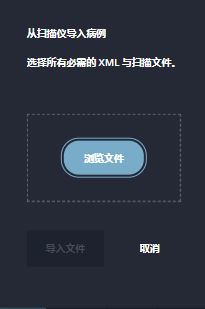
点击“文件搜索 (File search)”按钮之后,您可以从当前显示的对话框导航至包含扫描数据的所需目录。选择一个 XML 文件(版本号最高的文件,例如 itero_export_#93607589_v24.xml),所有关联和相关的图像以及扫描文件。此处可以进行多项选择。
然后点击“打开 (Open)”按钮,文件将上传至 DentaMile connect。
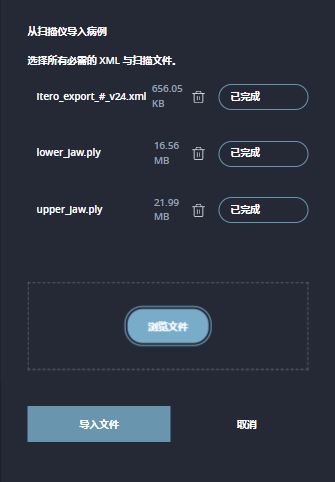
点击“导入文件 (Import files)”按钮,结束此导入步骤。
比较患者数据
患者数据掩码现在将预先填充 XML 文件中的信息。对话框右侧也会显示 DentaMile connect 中已有的具有类似数据的其他患者。下图显示了匿名的患者数据,这些数据的名字和姓氏完全相同,仅患者 ID 不同:
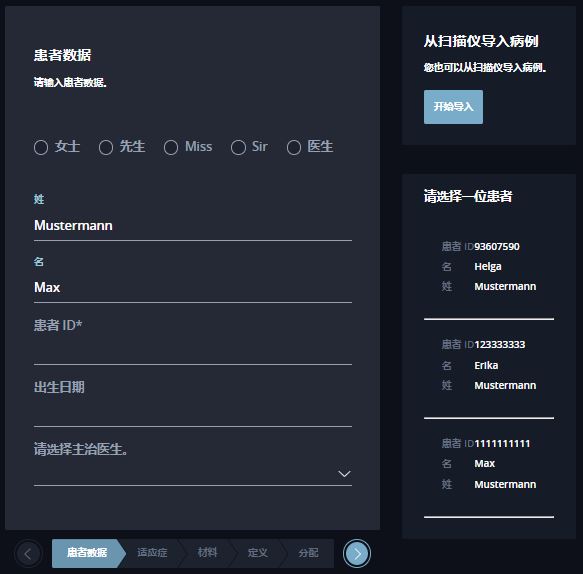
当您点击在系统中找到的患者时,屏幕上会出现他们的数据,覆盖从扫描仪导入的信息。可通过点击“重置 (Reset)”按钮再次撤消此操作。
保存
以下流程步骤与创建病例的一般方法相同,仅最后一步不同:
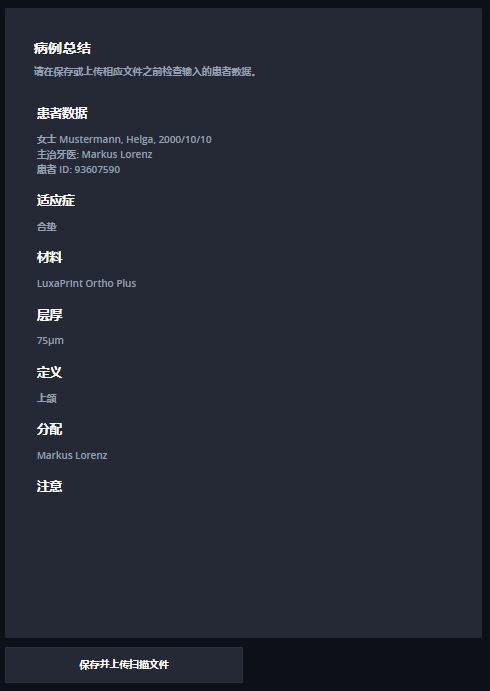
由于已在早前的步骤中选择了上传的扫描件,因此此处仅显示最后一步的病例概览,并提供保存此病例以及最终上传扫描文件的选项。